Citrix Workspace-App-Versionen verwalten
Übersicht
Mit der Einstellung Citrix Workspace-App-Version können Sie angeben, welche Citrix Workspace-App-Version Ihre Endbenutzer für optimale Ergebnisse verwenden müssen. Sie können eine Regel einrichten, die die App auf die neueste CR-Version (Current Release) oder LTSR-Version (Long Term Service Release) aktualisiert. Sie können auch angeben, ob das Upgrade automatisch erfolgen soll oder der Endbenutzer die App manuell aktualisieren kann.
Hinweis
Diese Einstellung kann nur für macOS und Windows OS konfiguriert werden.
Um die App-Versionseinstellungen zu verwalten, melden Sie sich bei Ihrer Citrix Cloud™-Konsole an.
- Navigieren Sie zu Workspacekonfiguration > App-Konfiguration.
- Navigieren Sie zur Kategorie Updates und Plug-Ins.
-
Erweitern Sie die Einstellung Citrix Workspace-App Version.
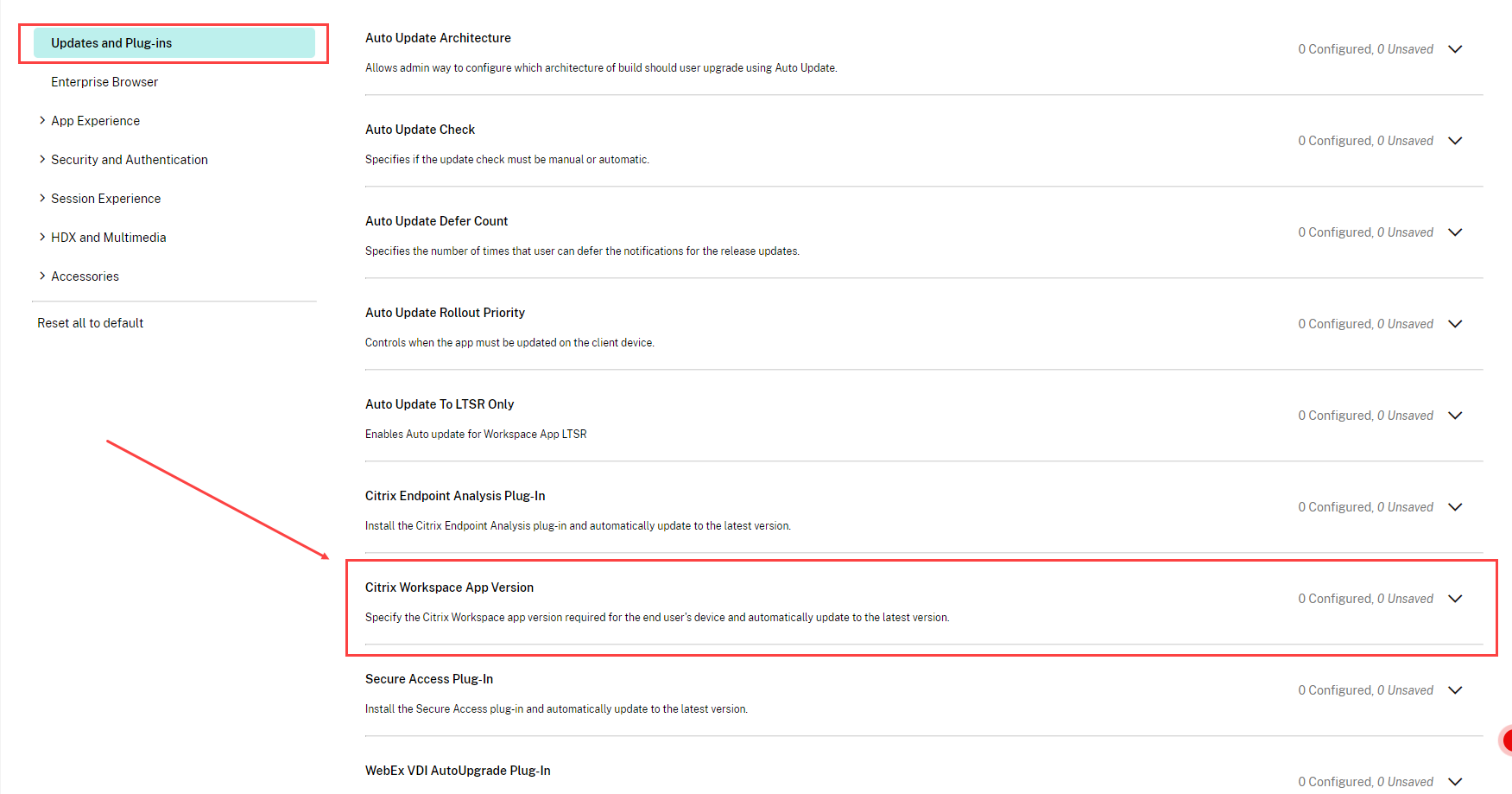
-
Aktivieren Sie das Kontrollkästchen Windows oder Mac und klicken Sie dann auf Bearbeiten.
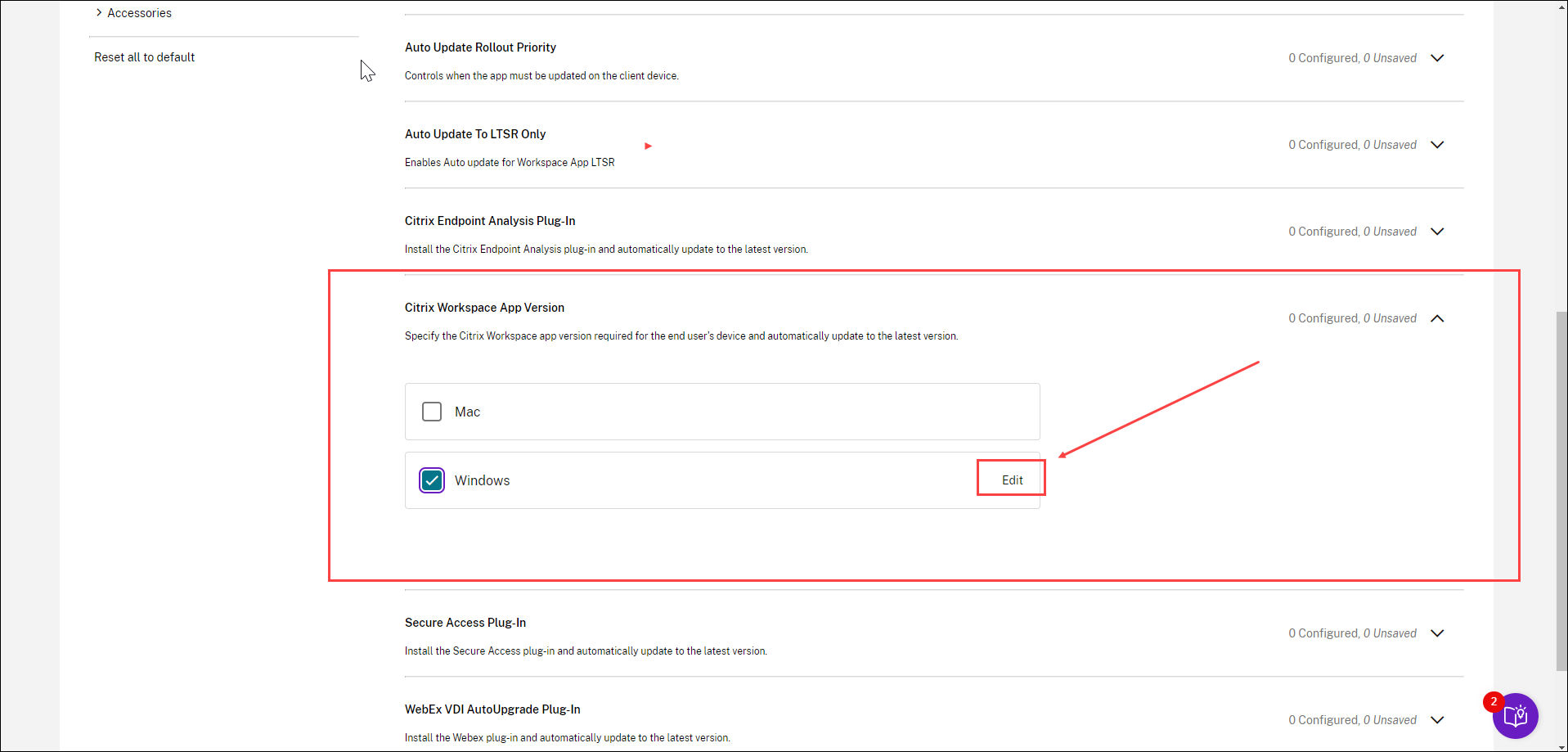
- Sie können die Einstellungen jetzt wie im Abschnitt Versionseinstellungen verwalten erläutert anpassen.
- Speichern Sie Ihre Einstellungen.
Versionseinstellungen verwalten
Sie können die Versionseinstellungen der Citrix Workspace-App anpassen, um einen der folgenden Anwendungsfälle abzudecken.
Endbenutzer automatisch auf die neueste CR-Version aktualisieren
Wenn Sie das Kontrollkästchen Standardeinstellungen verwenden aktivieren, werden Ihre Endbenutzer auf die neueste CR-Version aktualisiert. Das Upgrade erfolgt automatisch zu Beginn des Bereitstellungszeirraums, also sobald eine neue CR-Version ausgerollt wird. Weitere Informationen zur Bereitstellungszeit finden Sie unter Verzögerungsgruppe.
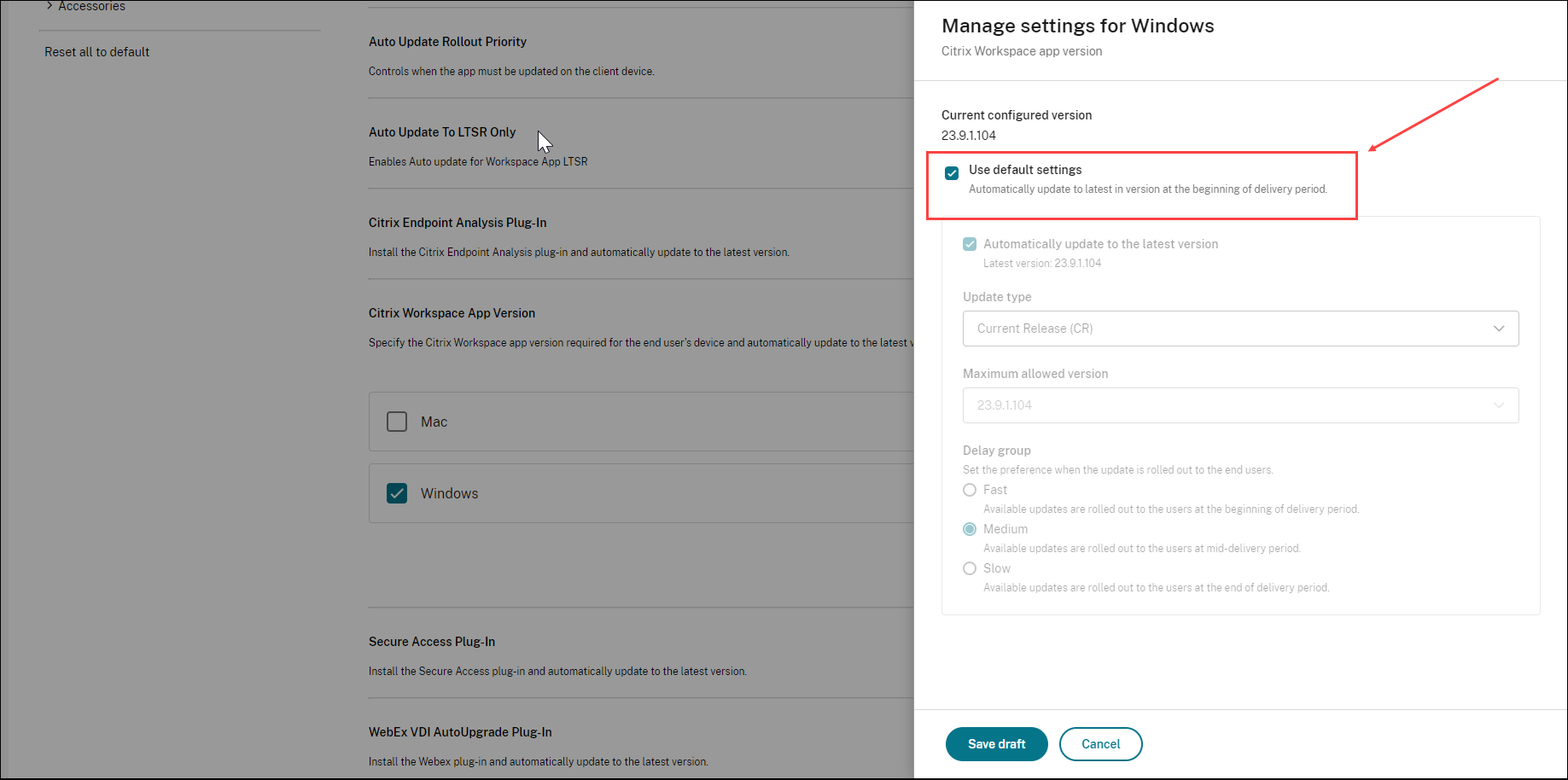
Endbenutzer automatisch auf die neueste LTSR- oder CR-Version aktualisieren
Mit der Einstellung Automatisch auf die neueste Version aktualisieren können Sie Ihre Endbenutzer auf die neueste Version aktualisieren. Allerdings müssen Sie unter den Verzögerungsgruppe-Einstellungen den Bereitstellungszeitraum für das Upgrade auswählen.
Um diese Option zu verwenden, müssen Sie zuerst das Kontrollkästchen Standardeinstellungen verwenden deaktivieren. Erst dann können Sie die Einstellung Automatisch auf die neueste Version aktualisieren auswählen. Wählen Sie im Feld Updatetyp LTSR oder CR aus.
Das Upgrade erfolgt gemäß Ihren Verzögerungsgruppeneinstellungen. Wenn Sie beispielsweise unter der Verzögerungsgruppe Schnell ausgewählt haben, wird die App automatisch aktualisiert, sobald eine neue Version ausgerollt wird. Weitere Informationen zur Lieferzeit finden Sie unter Verzögerungsgruppe.
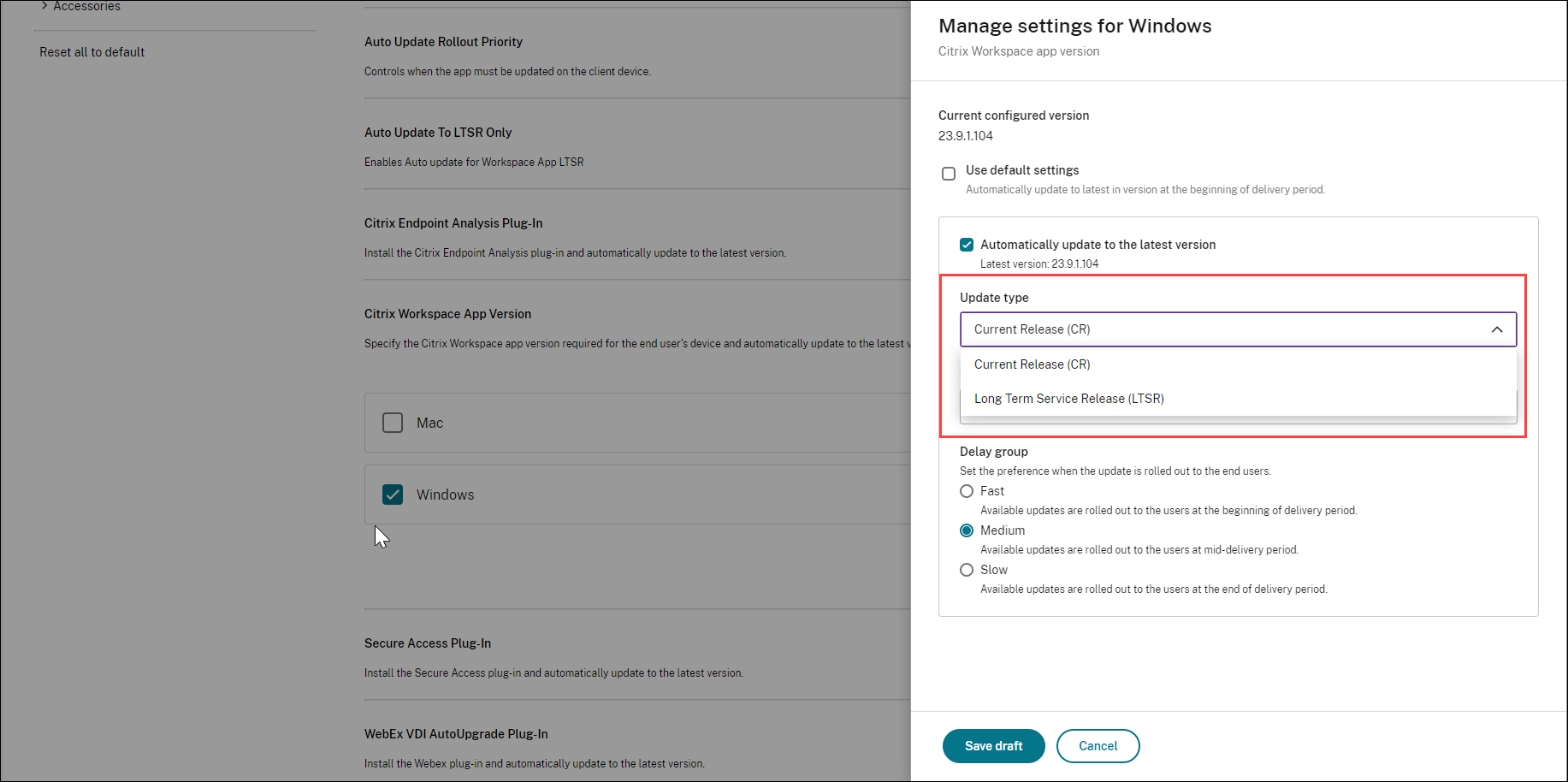
Da die App automatisch auf die neueste Version aktualisiert wird, wird das Feld Maximal zulässige Version automatisch deaktiviert.
Endbenutzer auf eine bestimmte CR- oder LTSR-Version upgraden
Wenn Sie eine bestimmte Version auswählen möchten, auf die der Endbenutzer aktualisieren muss, gehen Sie wie folgt vor.
- Deaktivieren Sie das Kontrollkästchen Standardeinstellungen verwenden.
- Deaktivieren Sie das Kontrollkästchen Automatisch auf die neueste Version aktualisieren.
- Wählen Sie im Feld Updatetyp Ihren bevorzugten Releasetyp aus.
-
Wählen Sie unter Maximal zulässige Version die Version aus, auf die Sie Ihre Endbenutzer aktualisieren möchten. Sie können aus einer Liste von 3 Vorgängerversionen die passende Version auswählen.
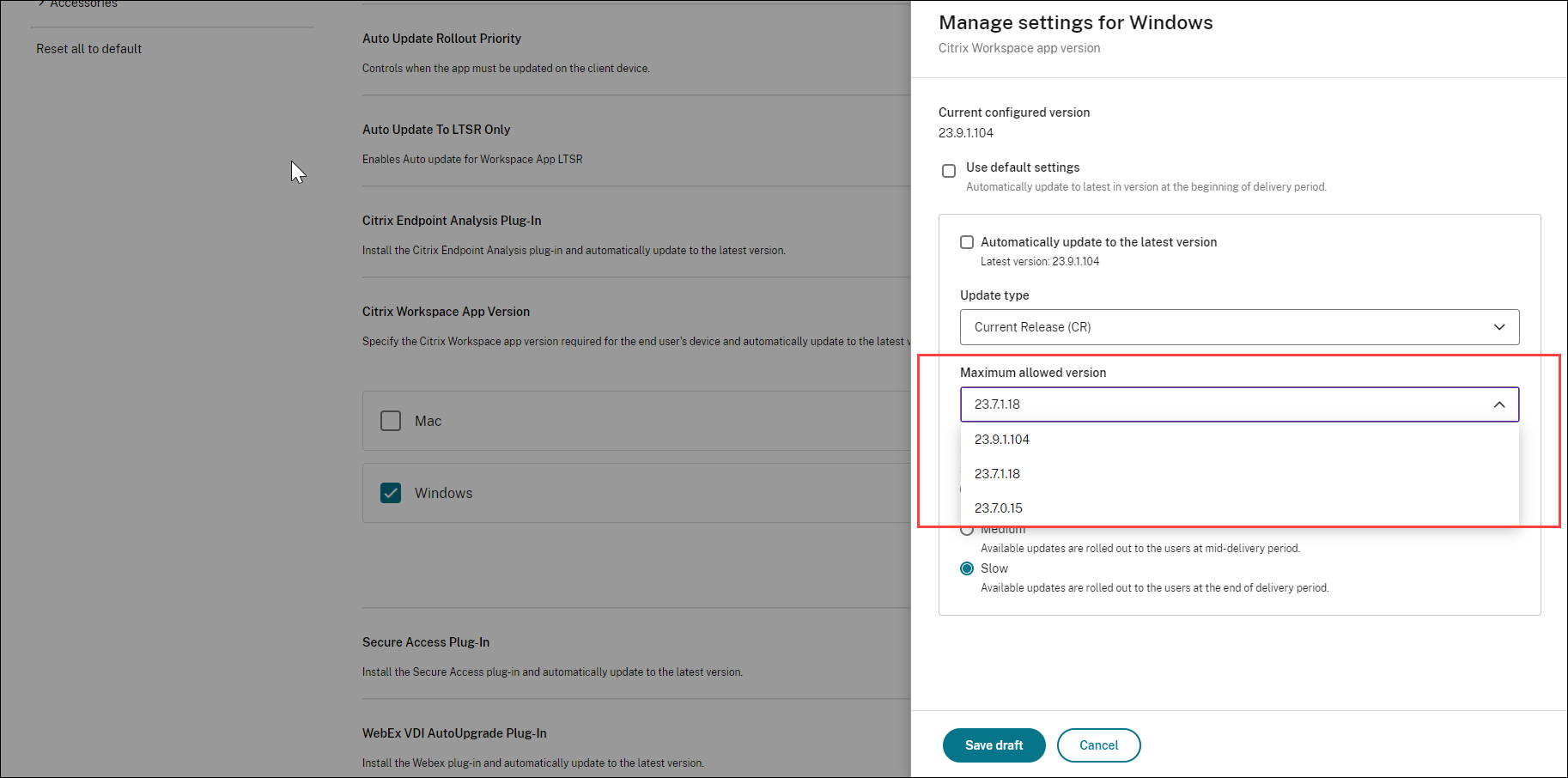
- Wählen Sie im Abschnitt “Verzögerungsgruppe” den gewünschten Lieferzeitraum aus. Weitere Informationen zur Lieferzeit finden Sie unter Verzögerungsgruppe.
Für Gruppe aufschieben
Wenn eine neue Version der Citrix Workspace-App verfügbar ist, stellt Citrix das Update während eines bestimmten Bereitstellungszeitraums bereit. Mit dieser Option können Sie steuern, zu welchem Zeitpunkt während des Lieferzeitraums Sie das Update erhalten können.
-
Schnell: Die Einführung des Updates erfolgt zu Beginn des Bereitstellungszeitraums.
-
Mittel: Die Einführung des Updates erfolgt in der Mitte des Bereitstellungszeitraums.
-
Langsam: Die Einführung des Updates erfolgt am Ende des Bereitstellungszeitraums.
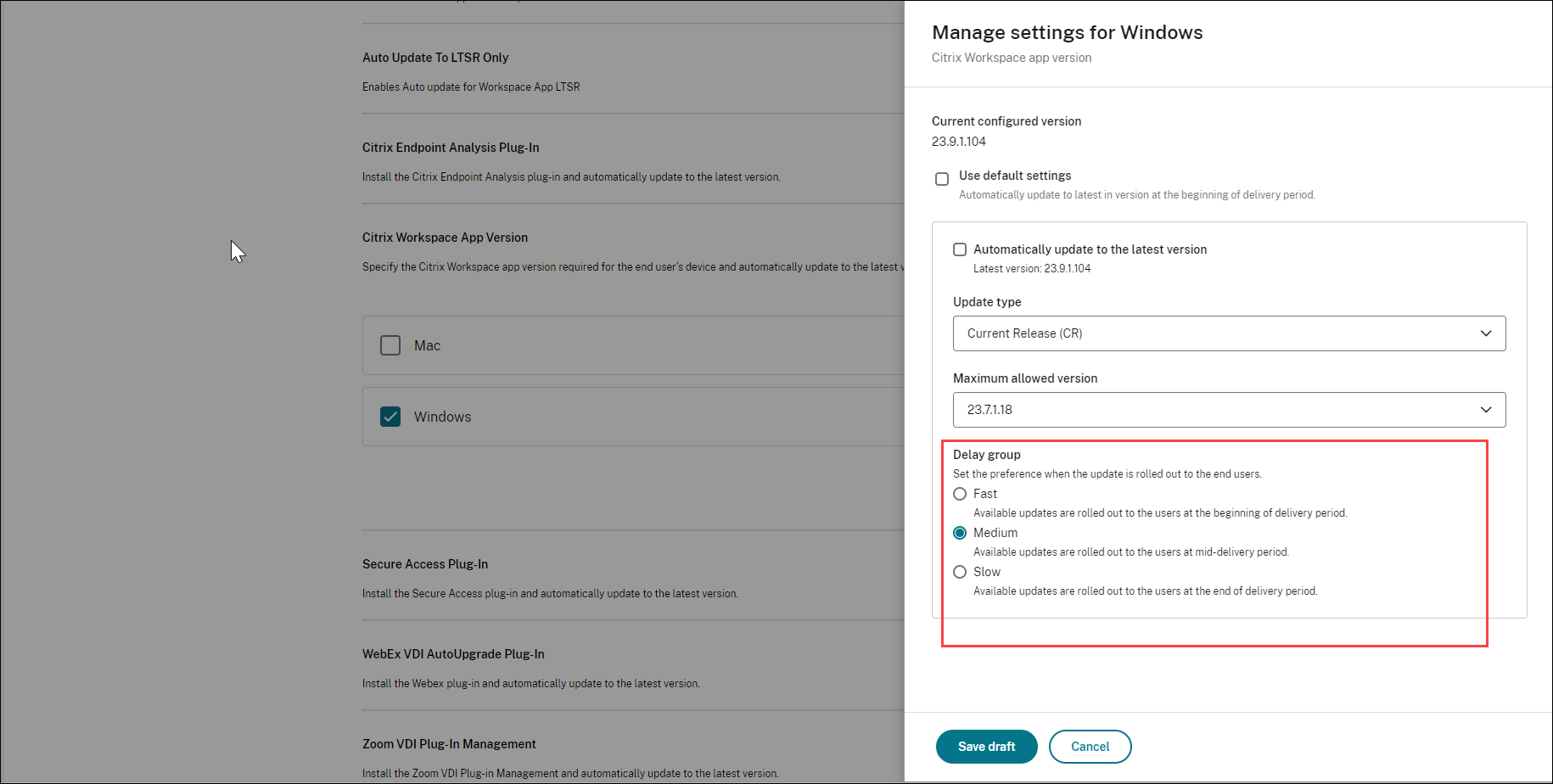
Zeitrahmen für automatische Updates
Administratoren können jetzt automatische Updates für Citrix®-Produkte zu jedem gewünschten Zeitpunkt auf ihren Windows- und Mac-Geräten planen. Während dieser festgelegten Zeit werden Software-Updates automatisch durchgeführt oder Benutzer erhalten Benachrichtigungen über verfügbare Updates. Dieses Feature ist für alle Citrix-Updates auf Windows- und Mac-Plattformen anwendbar. Damit sollen Störungen für Endbenutzer während ihrer Arbeitszeit minimiert werden, damit sie ein verbessertes Benutzererlebnis erhalten.
Führen Sie folgende Schritte aus, um das Feature zu aktivieren:
Hinweis:
Das Feature ist derzeit nur auf den Windows- und Mac-Plattformen verfügbar.
- Navigieren Sie in Citrix Cloud zu Workspacekonfiguration > App-Konfiguration.
- Wählen Sie die gewünschte Store-URL aus der Liste aus.
-
Navigieren Sie zu Konfigurieren > Updates und Plug-Ins und klicken Sie auf die Einstellung Zeitrahmen für automatische Updates.
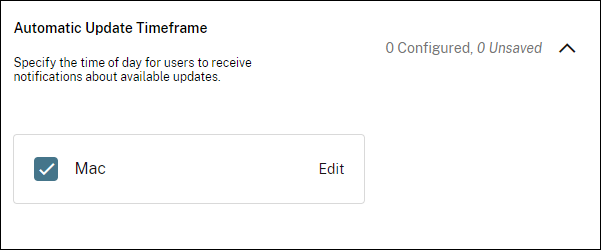
-
Wählen Sie das entsprechende Betriebssystem aus und klicken Sie auf Bearbeiten, um das Zeitfenster festzulegen, innerhalb dessen das automatische Update erfolgt.
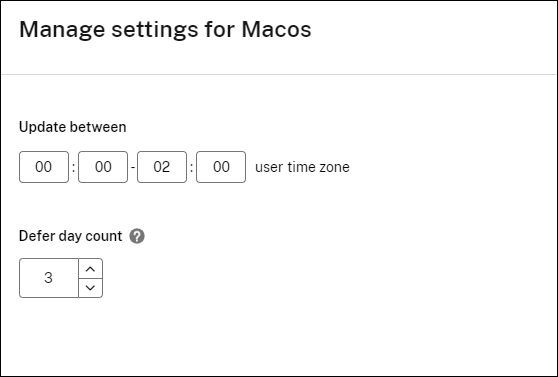
Update zwischen: Fügen Sie in diesem Feld die Start- und Endzeit hinzu, zwischen denen Sie das automatische Update ausführen möchten.
Hinweis:
Der Unterschied zwischen Start- und Endzeit sollte mindestens 1 Stunde betragen und muss am selben Tag sein.
Anzahl der Tage zur Verschiebung: Geben Sie in diesem Feld an, wie oft Benutzer das automatische Update verschieben können. Wenn einem Benutzer die ihm zugewiesene Anzahl an Verschiebungen ausgeht, erfolgt das automatische Update innerhalb des im Feld Update zwischen definierten Zeitrahmens.
Citrix Workspace-App-Version
Administratoren können passende Datumsbereiche planen, in denen ihren Endbenutzern ein automatisches Update der Citrix Workspace-App bereitgestellt werden soll. Mithilfe dieser Funktion können sie die Einführungsdaten festlegen, Störungen für Endbenutzer minimieren und das Benutzererlebnis verbessern.
Führen Sie folgende Schritte aus, um das Feature zu aktivieren:
Hinweis: Das Feature ist derzeit nur für die Citrix Workspace-App auf der Mac-Plattform verfügbar.
- Navigieren Sie in Citrix Cloud zu Workspacekonfiguration > App-Konfiguration.
- Wählen Sie die gewünschte Store-URL aus der Liste aus.
- Navigieren Sie zu Konfigurieren > Updates und Plug-Ins und klicken Sie auf die Einstellung Citrix Workspace-App-Version.
-
Wählen Sie das entsprechende Betriebssystem aus und klicken Sie auf Bearbeiten, um die Einstellung zu konfigurieren
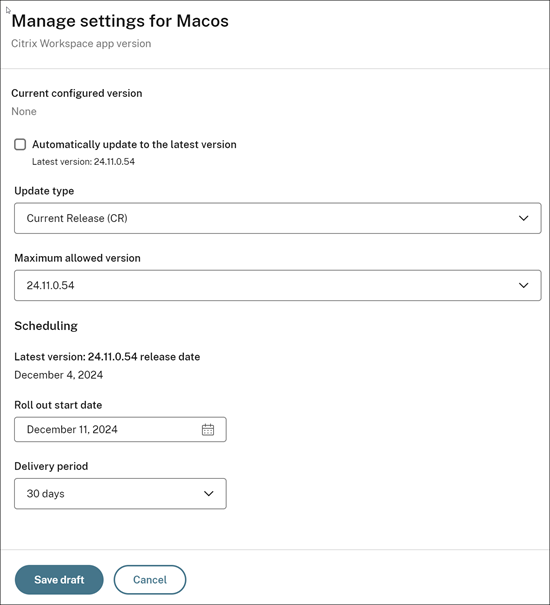
Maximal zulässige Version: Definieren Sie die maximale Softwareversion, die Sie für das automatische Update zulassen möchten.
Rollout-Startdatum: Legen Sie das Startdatum fest, an dem das automatische Update Ihrer Citrix Workspace-App beginnen soll. Sobald Sie ein Datum festgelegt haben, wird die App nicht mehr aktualisiert, auch wenn eine neuere Version der App verfügbar ist.
Bereitstellungszeitraum: Geben Sie die Anzahl der Tage ein, bis zu der das automatische Update ausgerollt wird. Der automatische Updatevorgang wird innerhalb der angegebenen Bereitstellungszeit abgeschlossen. Die Bereitstellungszeit ist in 15er-Schritten angegeben.
Hinweis:
Automatische Updates erfolgen nur, nachdem sich der Benutzer bei der Citrix Workspace-App angemeldet hat.
Einstellungen für die Verwaltung automatischer Updates unterstützen Konfigurationsprofile
Die Einstellungen für die Verwaltung automatischer Updates wie Zeitraum für automatische Updates und Citrix Workspace-App-Version sind über Konfigurationsprofile für verschiedene Benutzergruppen anwendbar.
Führen Sie folgende Schritte aus, um das Feature zu aktivieren:
Hinweis:
Das Feature ist derzeit nur auf der Mac-Plattform verfügbar.
- Navigieren Sie in Citrix Cloud zu Workspacekonfiguration > App-Konfiguration.
- Wählen Sie die gewünschte Store-URL aus der Liste aus.
- Navigieren Sie zu Konfigurieren.
-
Wählen Sie ein Konfigurationsprofil aus der Liste aus.
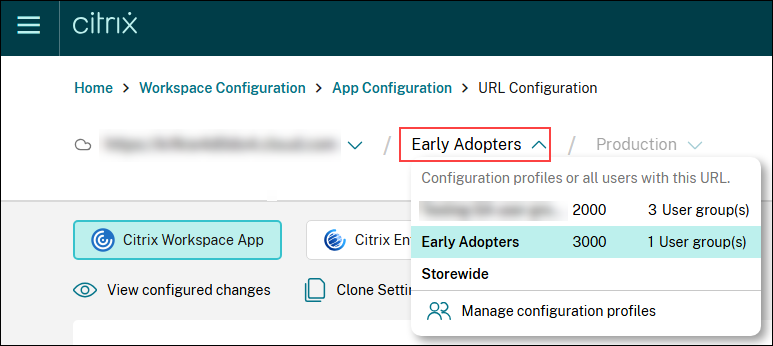
- Konfigurieren Sie die Einstellungen Zeitraum für utomatische Updates oder Citrix Workspace-App-Version wie in Zeitraum für automatische Updates und Citrix Workspace-App-Version erwähnt.